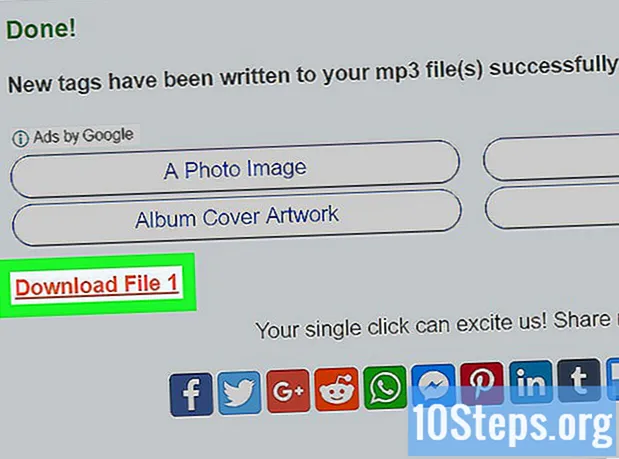Autor:
Mark Sanchez
Datum Vytvoření:
27 Leden 2021
Datum Aktualizace:
19 Smět 2024
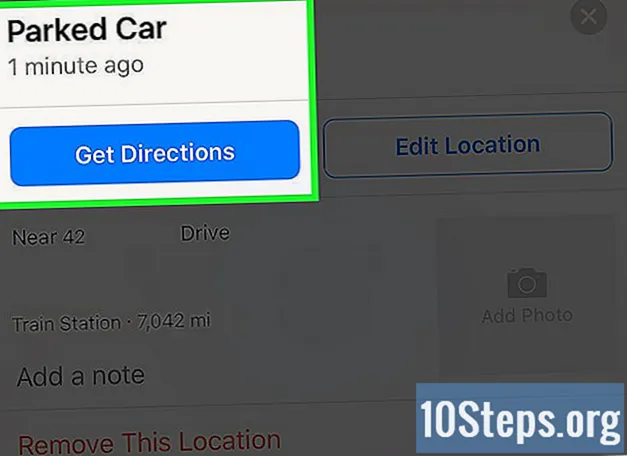
Obsah
Ostatní sekceTato wikiHow vás naučí, jak najít zaparkované auto pomocí aplikace Mapy na vašem iPhone. Tato funkce se provádí přes Bluetooth, takže je k dispozici pouze uživatelům, jejichž auta mají Bluetooth.
Kroky
Část 1 z 5: Potvrzení, že je zapnuto „Zobrazit zaparkované místo“
Otevřete svůj iPhone Nastavení. Tato aplikace je šedé zařízení, které se obvykle nachází na domovské obrazovce.

Přejděte dolů a klepněte na Mapy. To je asi v polovině stránky.
Přejděte dolů na Zobrazit zaparkované místo. Je pod položkou „Vaše auto“. Zkontrolujte, zda je toto tlačítko zapnuté.Pokud ano, tlačítko bude zelené. Pokud je vypnuto, bude bílé.- Pokud Zobrazit zaparkované místo tlačítko vypnuto, posuňte jej do polohy „Zapnuto“. Zezelená.
Část 2 z 5: Povolení služeb určování polohy

Klepněte na Zadní. To se nachází v levém horním rohu obrazovky.
Přejděte nahoru a klepněte na Soukromí. Bude v horní polovině stránky.
Klepněte na Poziční služby. Bude v horní části stránky.
Posuňte tlačítko Služby určování polohy do polohy „Zapnuto“. Zezelená. Toto nastavení umožní GPS vašeho telefonu identifikovat vaši polohu.
Část 3 z 5: Povolení častého sledování polohy
Přejděte dolů a klepněte na Systémové služby. Bude v dolní části stránky.
Přejděte dolů a klepněte na Častá umístění. Bude to asi v polovině stránky.
Posuňte tlačítko Častá umístění do polohy „Zapnuto“. Zezelená.
Část 4 z 5: Spárování vašeho iPhone s Bluetooth vašeho vozu
Zapněte auto. Ujistěte se, že máte svůj iPhone u sebe.
Zapněte Bluetooth ve svém autě. V nastavení navigace ve vašem vozidle vyhledejte „Bluetooth“ nebo symbol Bluetooth.
- Ne každý vůz bude mít Bluetooth. Pokud nemůžete najít Bluetooth v nastavení navigace ve vašem vozidle, podívejte se do příručky k autu a zjistěte, zda existuje nastavení Bluetooth, a pokud ano, kde ho najdete.
Otevřete Nastavení iPhonu. Tato aplikace je šedé zařízení, které se obvykle nachází na domovské obrazovce.
Klepněte na Bluetooth. Bude v horní části stránky.
Posuňte tlačítko Bluetooth do polohy „Zapnuto“. Bluetooth je nyní zapnuto.
- Bluetooth je zapnuto, když vidíte malou ikonu Bluetooth v pravé horní části obrazovky.
Klepněte na název svého vozu. Název se zobrazí v části „Moje zařízení“ po zapnutí Bluetooth.
- Pokud si nejste jisti, které zařízení Bluetooth v seznamu odpovídá vašemu vozu, vyhledejte v příručce k vozu název, který byste měli hledat.
- Po klepnutí na jméno vašeho automobilu bude možná nutné zadat párovací kód. Párovací kód by se měl zobrazit ve stereofonní nebo navigační nabídce vašeho vozu. Pokud kód nevidíte, ale váš iPhone jej požaduje, budete muset v příručce k autu zjistit, jak tento kód získat.
- Když se váš iPhone připojil přes Bluetooth, vedle názvu zařízení vašeho auta v seznamu „Moje zařízení“ zobrazí „Připojeno“. Váš iPhone je nyní spárován s Bluetooth vašeho vozu.
Část 5 z 5: Vyhledání vašeho zaparkovaného auta pomocí aplikace Mapy
Zaparkujte auto.
- Nezapomeňte si vzít svůj iPhone s sebou. Váš telefon zaznamená polohu vašeho vozu, když jej vypnete a odpojíte Bluetooth.
otevřeno Mapy kdy je čas najít své auto.
Klepněte na vyhledávací lištu. Toto se nachází ve spodní třetině obrazovky a říká „Vyhledejte místo nebo adresu.“
Klepněte na Zaparkované auto. Mapy se poté oddálí a odhalí polohu vašeho vozu.
- Pokud nevidíte Zaparkované auto možnost, váš iPhone nezaznamenal polohu vašeho zaparkovaného auta (pravděpodobně proto, že iPhone nebyl připojen k Bluetooth vozu).
- Klepněte na Pokyny získat pokyny k autu. Mapy vytáhnou pokyny k vašemu zaparkovanému autu pomocí preferovaného typu dopravy.
- Můžete zvolit jiný typ dopravy, než je váš preferovaný typ. Toto se nachází ve spodní části obrazovky. Můžete se rozhodnout řídit (Řídit), Procházka (Procházka), jeďte veřejnou dopravou (Tranzit), nebo použít spolujízdu nebo taxi službu (Jezdit).
- Klepněte na Jít. Mapy vás nyní nasměrují na vaše auto.
- Pokud vám Mapy dávají na výběr více než jednu trasu, klepněte na trasu, kterou byste chtěli jet.
Otázky a odpovědi komunity
Mohu pomocí iPhone sledovat odcizené auto?
Pouze pokud máte hardware a software třetích stran (například dlaždice atd.).
Tipy
- Před použitím této funkce vždy zkontrolujte, zda je váš iPhone připojen k Bluetooth vašeho vozu. Chcete-li to provést, v autě přejděte do Nastavení → Bluetooth a ujistěte se, že vedle názvu vašeho vozu je uvedeno „Připojeno“. Pokud je uvedeno „Nepřipojeno“, klepněte na jméno svého auta a počkejte, až se zobrazí „Připojeno“. Váš iPhone nebude sledovat vaše parkovací místo, pokud není připojen k Bluetooth vašeho vozu.
- Upřednostňovaný typ dopravy můžete změnit tak, že přejdete do Nastavení → Mapy a klepnete na svůj výběr v části „Preferovaný typ dopravy“.
Varování
- Pokud Mapy nenabízejí preferovaný typ dopravy, znamená to, že způsob dopravy není ve vaší aktuální poloze k dispozici nebo je proveditelný.
- Abyste mohli tuto funkci používat, musí být váš iPhone spárován s Bluetooth vašeho vozu.
- K použití této funkce potřebujete iPhone 6 nebo novější a iOS 10 nebo novější.
- Zobrazit zaparkované auto, Poziční služby, a Častá umístění Aby bylo možné tuto funkci používat, musí být všechny zapnuty.